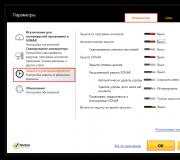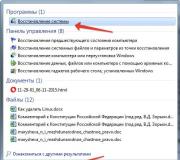Prečo nechytí mobilnú sieť. Čo robiť, ak v telefóne nie je žiadna sieť
Zlý príjem mobilného signálu alebo jednoducho „žiadna sieť“ je pomerne častým problémom pri práci s modernými smartfónmi. V niektorých prípadoch sa „nechytá“ kvôli veľkej vzdialenosti od bunkových veží, iné poruchy sa vyskytujú, keď sa vyskytnú chyby v prevádzke softvéru alebo hardvéru zariadenia.
Niektoré problémy sa riešia zmenou parametrov telefónu, na odstránenie iných je potrebné kontaktovať mobilného operátora alebo servisné stredisko výrobcu.
Všetky dôvody možno rozdeliť do niekoľkých kategórií: hardvér a softvér.

Hardvér
- Porucha slotu pre SIM kartu. Porucha môže nastať z mnohých dôvodov – telefón spadol, SIM karta bola pripojená nepresne alebo sa do puzdra dostala vlhkosť.
- Poškodenie samotnej SIM karty je pomerne častou príčinou. Môže sa vyskytnúť, ak sa SIM karta neustále preskupuje z jedného zariadenia na druhé alebo sa s ňou neopatrne zaobchádza.
- Odpojenie anténnej slučky alebo porucha ostatných modulov spojených s pripojením k operátorovi. V tomto prípade zariadenie prestane zachytávať mobilné veže a sieť neustále zmizne.
softvér
- Poruchy v prevádzke operačného systému, ktoré spôsobili vypnutie komunikačného modulu.
- Nesprávne mobilné nastavenia v nastaveniach smartfónu.
- Infekcia zariadenia malvérom, ktorý môže ovplyvniť príjem signálu.

Problémy so SIM kartou
Ak existuje podozrenie, že karta SIM zlyhala, skúste najskôr nainštalovať problémovú kartu do iného zariadenia. Všetko funguje správne - problém nie je v tom. Ak má váš smartfón 2 sloty na SIM kartu, presuňte kartu z jedného do druhého.
Tento postup je možné vykonať nezávisle a nevyžaduje demontáž puzdra telefónu. Ak zistíte, že sa pokazila karta SIM, požiadajte o pomoc servisné stredisko mobilného operátora. Služby na vydanie novej karty sú zvyčajne bezplatné, keď stará karta zlyhala, ale môže sa vyžadovať cestovný pas.
Porucha komunikačného modulu
V dôsledku mechanického nárazu na puzdro smartfónu sa môžu poškodiť moduly zodpovedné za príjem sieťového signálu.
- Vypnutie kábla alebo antény slotu SIM je pomerne častou príčinou problémov. Ak ho chcete odstrániť, je najlepšie kontaktovať špecialistov, pretože akýkoľvek zásah do zariadenia spôsobí stratu záruky.
- Výmena antény za nekvalitný čínsky analóg počas opravy. Niektorí "majstri" v nádeji, že ušetria peniaze, používajú najlacnejšie moduly. To vedie k zhoršeniu kvality príjmu signálu a rýchlemu zlyhaniu dosky.

Zlyhanie poskytovateľa
V niektorých prípadoch stačí počkať asi hodinu a problém sám zmizne. Na strane mobilného operátora dochádza k preťaženiu zariadení, v dôsledku čoho celá sieť „spadne“. Technici na takéto nehody reagujú veľmi rýchlo pomocou bunkových veží a opravujú situáciu v priebehu niekoľkých minút.
Kontrola nastavení
Zariadenia so systémom Android a iOS môžu po chybách v prevádzke operačného systému „stratiť“ signál. Nasledujúci text popisuje, ako nastaviť sieť v telefóne.
- Otvorte „oponu“ upozornení a prejdite do nastavení zariadenia.
- Prejdite na kartu „Mobilné hotspoty“ a nájdite zoznam kariet SIM. Ak sa vaša karta nerozpozná, skontrolujte, či je správne nainštalovaná v slote. Otvorte ponuku Prístupové body.
- Kliknite na tlačidlo "Pridať". V okne, ktoré sa otvorí, zadajte parametre pre aktuálnu konfiguráciu.
Dôležité! Všetky potrebné údaje nájdete na stránke mobilného operátora. Ak ste informácie na webovom portáli nenašli, obráťte sa na niektorú z kancelárií a vyžiadajte si údaje od poradcov.
- Uložte informácie a skontrolujte, či funguje mobilný signál (ako možnosť, ak sú v stavovom riadku zariadenia „paličky“).
- Klepnite na „Hľadať...“. Telefón vyhľadá dostupné prístupové body. Postup môže trvať od 30 sekúnd do niekoľkých minút na starších smartfónoch s Androidom.
- Po dokončení vyhľadávania kliknite na názov mobilného operátora, ktorého SIM karta je v telefóne.
- Skontrolujte, či je začiarknuté políčko „Dáta počas roamingu“. Skúste prepínač zapnúť a potom znova vypnúť.
Resetovať
Po nesprávnom blikaní zariadenia môže sieť pravidelne zmiznúť alebo pracovať prerušovane. V tomto prípade je potrebné vykonať kompletnú diagnostiku zariadenia a obnoviť továrenský firmvér.
V "obzvlášť zanedbaných" prípadoch sa nezaobídete bez úplného resetu.
- Prejdite do nastavení smartfónu.
- Otvorte kartu „Zálohovať a obnoviť“, klepnite na „Vykonať obnovenie továrenských nastavení“.
Dôležité! Nezačiarknite políčko vedľa položky „Vymazať všetky používateľské údaje a vymazať internú pamäť“.
- Potvrďte reset. Postup môže trvať od 15 do 30 sekúnd v závislosti od zaťaženia procesora telefónu.

Chyba roamingu
Signál môže klesnúť, ak je slabý alebo sú nesprávne nakonfigurované nastavenia roamingu. Ak chcete vyriešiť väčšinu problémov, stačí reštartovať smartfón alebo obnoviť nastavenia siete. Ako to urobiť, je popísané v predchádzajúcom odseku.
Nesprávny firmvér
Ak zariadenie „flashujete“ nekompatibilným firmvérom alebo vykonáte postup nesprávne, ovládače komunikačného modulu môžu zlyhať. Súčasne sa na obrazovke zobrazí správa „Žiadna sieť“. V niektorých prípadoch bude stačiť preformátovať modul gadget späť na továrenskú verziu systému iOs alebo Android, niekedy sa budete musieť obrátiť o pomoc na špecialistov.
Záver
Poruchy mobilnej komunikácie sa vyskytujú z rôznych dôvodov - v niektorých prípadoch je chyba na strane operátora, ale väčšina problémov je spôsobená činnosťou používateľa. Ak sa zistia poruchy - mobilný telefón píše, že mobilná sieť nie je k dispozícii, je najlepšie kontaktovať servisné stredisko, ale bežný reštart, reset a výmenu SIM karty je možné vykonať doma.
Video
Ak na vašom telefóne náhle začne miznúť sieť, nevidí ju alebo nedokáže rozpoznať mobilného operátora, v niektorých prípadoch môžete tento problém vyriešiť aj bez pomoci mobilnej služby. Je dosť ťažké nezávisle určiť príčinu takéhoto správania siete v telefóne, ale môžete prijať množstvo opatrení, ktoré problém čiastočne alebo úplne odstránia. Takéto opatrenia zahŕňajú zmenu nastavení vo vnútri telefónu, kontrolu poruchy telefónu, priame kontaktovanie mobilného operátora. Pre začiatok sa pozrite na ikony siete úplne hore na obrazovke, zvyčajne vám veľa napovedia. Potom začnite čítať tento článok.
Prečo telefón prestal vidieť sieť - prvý dôvod
Prvým dôvodom je porucha samotného slotu SIM karty vo vnútri telefónu. Stáva sa to, ak ste nesprávne vložili SIM kartu, telefón spadol, poškriabal ho zo strany slotu na SIM kartu. Je ľahké to zistiť, ak telefón vôbec nereaguje na zapnutie a vypnutie SIM karty: jednoducho to nevidí.
V takom prípade sa môžete pokúsiť presunúť kartu SIM do iného slotu, ak ho má váš telefón k dispozícii. Ak sim funguje a zobrazí sa sieť, problém ste vyriešili. Mali by ste vziať telefón do opravy a opraviť slot.
Ak to nepomôže a problém je niekde inde, mali by ste si prečítať ďalšie odseky článku.
Prečo telefón prestal vidieť sieť - druhá možná možnosť
Rovnako ako všetky zariadenia s nainštalovaným operačným systémom, aj telefón môže trpieť nejakým druhom systémovej chyby. Firmvér môžete skúsiť preinštalovať sami pomocou nástrojov v počítači, možno sa tým problém vyrieši.
Oficiálny firmvér si môžete stiahnuť na webovej stránke vývojára a nainštalovať si ho sami prostredníctvom programu Odin.


Prečo telefón prestal vidieť sieť - nastavenia telefónu
Pokúste sa nastaviť správne sieťové nastavenia a nastaviť prístupový bod sami. Postupujte podľa algoritmu:
- Prejdite do nastavení telefónu otvorením panela zariadenia a kliknutím na ikonu ozubeného kolieska v pravom hornom rohu.


- V nastaveniach potrebujete položku „Mobilné siete“, nájdite ju a kliknite.


- Ak vaša SIM nie je nijako definovaná, ale určite je vložená do zariadenia, navyše ju telefón vidí, potom má zmysel zadať položku „prístupové body“.


- Úplne hore uvidíte tlačidlo Pridať. Pomocou nej si môžete vytvárať vlastné prístupové body, ak sa vám neprišli automaticky po zapnutí SIM karty.


- Prejdite na webovú stránku svojho mobilného operátora a nájdite nastavenia prístupového bodu siete pre manuálne zadanie.
- Preneste ich do tohto formulára.
Uložte nastavenia a zatvorte toto okno.


- Teraz kliknite na „vyhľadať siete“ po výbere požadovanej SIM karty, ak je ich vo vašom zariadení niekoľko.


- Skontrolujte, či je začiarknuté políčko „Údaje počas roamingu“. Zapnite ho a potom znova vypnite. V prípade potreby vyberte možnosti mobilného prenosu.
Ako ste si mohli všimnúť, hlavné dôvody nedostatku siete v telefóne sú nasledovné: technické problémy v podobe rozbitej antény, slotu na SIM kartu alebo iných častí zariadenia; nesprávne nastavenia siete a nedostatok portu; systémová chyba telefónu, ktoré sa riešia manuálnou zmenou firmvéru.
Niekedy ich môžete vyriešiť sami, niekedy však musíte kontaktovať servis a zaplatiť za výmenu komponentov.


Sieť chytí slabo alebo sieť vôbec nie je.
Mnoho používateľov čelí problému, keď alebo telefón Tablet s Androidom začne fungovať. Zdá sa, že nikam nespadol a ničím „nepolieval“, no nefunguje tak, ako má.
Zariadenie má napríklad problémy s prijímaním siete. Dôvodom môže byť:
1.: Zlyhanie softvéru- t.j. problém je v softvéri
2.: zlyhanie hardvéru- t.j. problém spočíva v „hardvéri“ (t. j. je potrebná výmena alebo obnovenie náhradných dielov modulu gadget)
Neponáhľajte sa však rozčuľovať - v 90% prípadov s problémami so sieťou smartfón alebo Na vine je tablet s Androidom zlyhanie softvéru, ktoré môžete opraviť svojpomocne.
Oprava softvérovej chyby:
Metóda 1. Celkom jednoduché - prejdite na "nastavenie", nájdete tam "zálohovať a resetovať" v ktorom si vyberiete úplný reset nastavenia na vymazanie všetkých údajov. Buďte opatrní, použitie tejto metódy sa často ukáže ako účinné, ale znamená to odstránenie všetkých fotografií, kontaktov, hesiel, hudby, hier, videí a vo všeobecnosti všetkých informácií uložených na vašom smartphone e alebo tablet e. Preto najprv uložte všetko potrebné pripojením modulu gadget k počítaču. Ak vám tento spôsob nevyhovuje, alebo po ňom problém pretrváva, viď Metóda 2.
Metóda 2.
Na základe riešenia problémov s komunikáciou a príjmom siete telefón ov a tablety založené na systéme Android zavedením dodatočného softvéru. Nástroje, ktoré riadia všetky procesy v miniaplikáciách. Dnes ich je pomerne dosť, no čím menej funkcií aplikácia obsahuje, tým je spravidla efektívnejšia. Najlepšie zo všetkého je, že ovláda funkcie systému, opravuje a opravuje všetky možné nastavenia a chyby synchronizácie, malý, ľahko použiteľný bezplatný nástroj pre zariadenia so systémom Android. Aplikáciu si môžete stiahnuť z Google Play a jej ďalšie možnosti nájdete v popise. Po nainštalovaní aplikácie zostáva len spustiť ju. Ďalej sa od vás v zásade nič viac nevyžaduje. Aplikácia prevezme plnú kontrolu nad funkciami zariadenia. (Mimochodom, gadget sa okrem iného začne nabíjať o 20% rýchlejšie a jeho výkon sa tiež výrazne zvýši, čo ovplyvní rýchlosť načítania a prevádzky všetkých aplikácií, hier a systému ako celku. v priemere po skenovaní systém beží o 50 % rýchlejšie.)
- Na dosiahnutie maximálnej rýchlosti výmeny údajov cez internet sa tiež odporúča nainštalovať do zariadenia Android vysokorýchlostný prehliadač. Prehliadač Yandex ktorý si môžete stiahnuť z Google Play.
Metóda 3.
Zmena softvéru zariadenia, alebo, ako sa to tiež nazýva "re firmvér“. Táto metóda si spravidla vyžaduje určité zručnosti a je vyriešená kontaktovaním servisného strediska. Pre nezávislú implementáciu tejto úlohy sa musíte obrátiť na webovú stránku výrobcu vášho zariadenia, stiahnuť si pomôcky potrebné pre firmvér a samotný firmvér a potom ho znova nainštalovať do svojho modulu gadget.
Ak žiadna z metód nepriniesla výsledky, žiaľ, budete musieť kontaktovať servisné stredisko oprava vášho tableta a alebo smartfón a.
Sieť zmizne na smartfóne (tablete) Android | Telefón alebo tablet slabo zachytáva sieť alebo sieť vôbec neexistuje.
Niekedy, keď chce používateľ zavolať inej osobe, môže nastať problém s nadviazaním spojenia s celulárnou sieťou počas hovoru, v dôsledku čoho sa na obrazovke smartfónu alebo tabletu zobrazí správa: „ Mobilná sieť je nedostupná».
S podobnou chybou sa môžu stretnúť majitelia absolútne akýchkoľvek mobilných operátorov: MTS, Megafon, Tele2, Beeline atď.
V tomto článku sa pozrieme na:
- Prečo telefón píše, že mobilná sieť je nedostupná, čo to znamená;
- Čo robiť, ak telefón hovorí: „Mobilná sieť nie je k dispozícii.“
Hlavné dôvody, prečo môže byť mobilná sieť nedostupná a čo robiť
Hlavné dôvody, prečo môže byť mobilná sieť nedostupná a čo robiť:
- Porucha zariadenia. Pravdepodobne sa vyskytla chyba v operačnom systéme vášho zariadenia. V tomto prípade môže fungovať internet.
Čo robiť: v tomto prípade musíte reštartovať telefón / tablet. - Zle nainštalovaná SIM karta. Ak je SIM karta zle nainštalovaná, nezapadá tesne do slotu, môže to viesť k tomu, že telefón nezachytí sieť a zobrazí sa správa „Mobilná sieť nie je dostupná“.
Čo robiť: vytiahnite a znova vložte SIM kartu. - SIM karta je zablokovaná. V určitých situáciách môže operátor kartu zablokovať.
Čo robiť: kontaktujte svojho operátora. - SIM karta je poškodená. Poškodená SIM karta tiež spôsobí problémy s komunikáciou.
Čo robiť: vymeňte SIM kartu. - Slabé pripojenie k mobilnej sieti. Pri registrácii SIM karty v mobilnej sieti sa uprednostňuje novší typ pripojenia. To znamená, že ak SIM karta zachytáva sieť 3G a 4G, bude preferovaná sieť 4G. Zároveň môže byť kvalita 4G pripojenia horšia. Z tohto dôvodu vznikajú problémy a objaví sa nápis: "Mobilná sieť nie je k dispozícii."
Čo robiť: v tomto prípade musíte prejsť do nastavení telefónu a manuálne nastaviť požadovaný typ pripojenia. Videoklip na konci článku vám ukáže, ako na to. - Vážnejšie problémy s operačným systémom (iOS,
Android)
. V priebehu času sa pri prevádzke zariadenia môžu vyskytnúť rôzne druhy porúch, chýb, konfliktov s inými aplikáciami a dôsledky vírusov.
Čo robiť: obnovenie továrenských nastavení. Ako to urobiť pre konkrétny model, musíte zistiť na webovej stránke výrobcu telefónu alebo tabletu. - Neplatná mobilná sieť. V nastaveniach telefónu môže byť nesprávne nastavená mobilná sieť.
Čo robiť: ak sa pri volaní často alebo neustále zobrazuje hlásenie „Vybraná mobilná sieť nie je dostupná“ alebo „Uvedená mobilná sieť nie je dostupná“, mali by ste v nastaveniach telefónu nastaviť automatický výber siete. - Zlý firmvér. Je tiež možná možnosť zlého firmvéru telefónu.
Čo robiť: mobilné zariadenie môžete preflashovať sami alebo sa obrátiť na servisné stredisko.
Ak chcete zistiť, čo je príčinou problému, odporúča sa urobiť nasledovné:
- Vložte inú SIM kartu do telefónu, čím sa odstráni alebo zistí porucha v telefóne;
- Vložte SIM kartu do iného telefónu, čím sa odstráni alebo zistí porucha na SIM karte.
Odporúčam vám pozrieť si video, ktoré podrobne hovorí, čo robiť, ak mobilná sieť nie je k dispozícii a prečo sa to stane:
Dúfam, že článok Prečo telefón zapisuje mobilnú sieť nie je k dispozícii a čo robiť' vám pomohol.
Mnohí sa stretli so situáciou, keď potrebujete súrne niekomu zavolať, ale telefón nezachytí sieť a vy neviete, čo robiť. Existuje niekoľko objektívnych príčin tohto problému, ktoré sa dajú rýchlo vyriešiť. Hneď je potrebné povedať, že napriek rozšíreniu mobilnej komunikácie stále existujú oblasti bez pokrytia a sieť sa objaví ihneď po opustení tejto zóny.
Prečo telefón nezdvíha sieť?
V niektorých prípadoch je dôvod takejto anomálie na povrchu - porucha telefónu. Už dlho sa zistilo, že niektoré modely nezachytia sieť, kde sa iné telefóny ľahko pripájajú k sieti. V tomto prípade existuje len jedna možnosť - vymeniť telefón alebo ho vziať do opravy.
Ďalšie dôvody, prečo telefón nezachytáva sieť:

Mnohých zaujíma, ktorý telefón lepšie chytá sieť, najmä v neštandardných situáciách. Podľa existujúcich recenzií a niektorých štúdií v tomto smere vynikajú zariadenia Nokia. Odborníci sa však snažia brať do úvahy všetky problémy starých modelov a už vydávajú nové telefóny, ktoré dobre chytia sieť takmer v akejkoľvek oblasti.